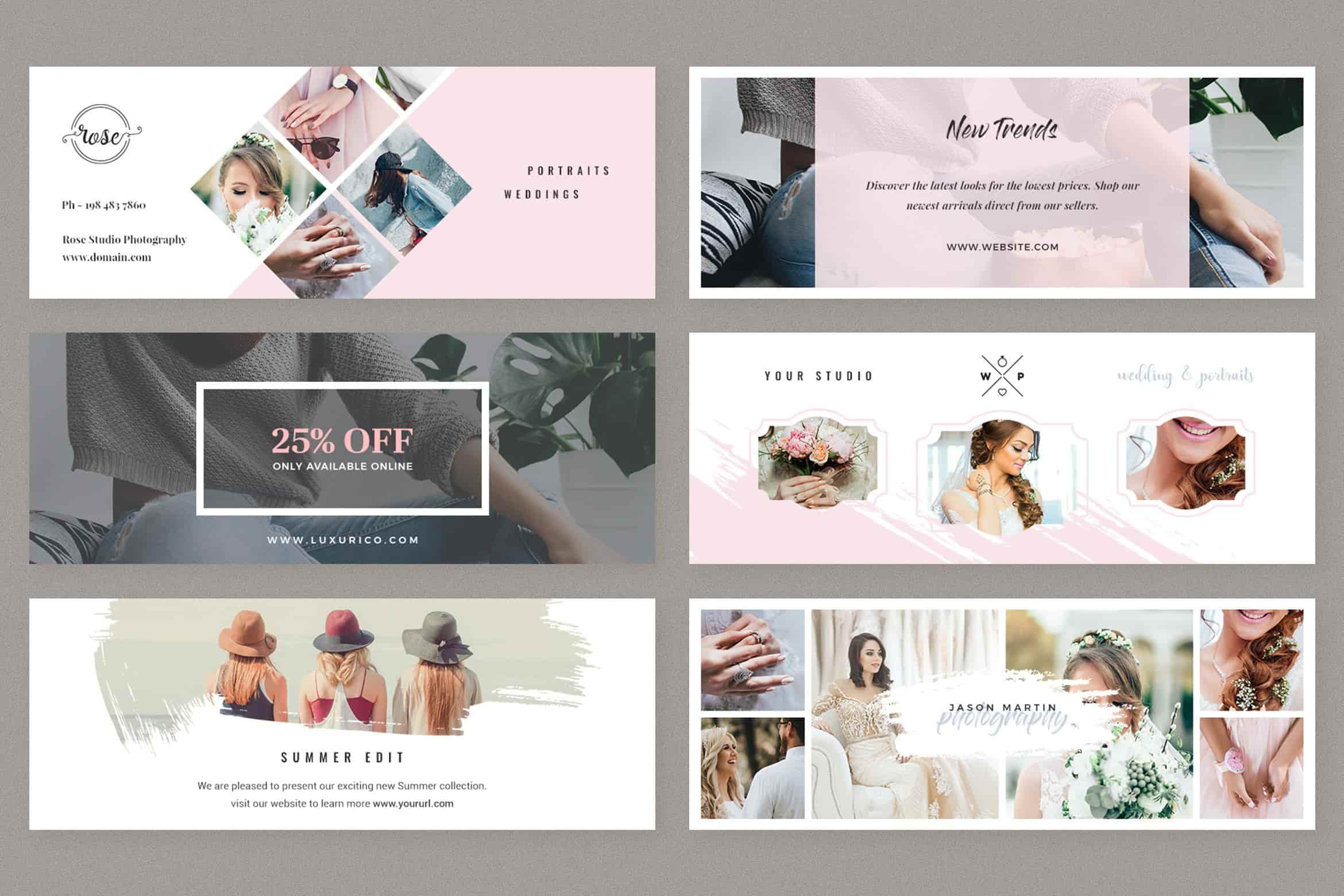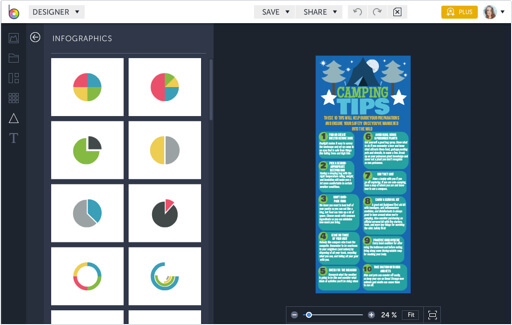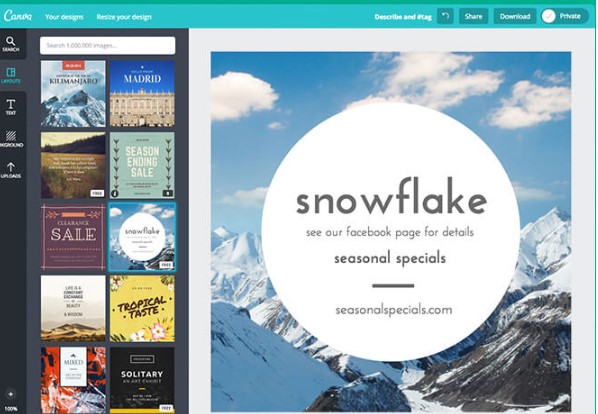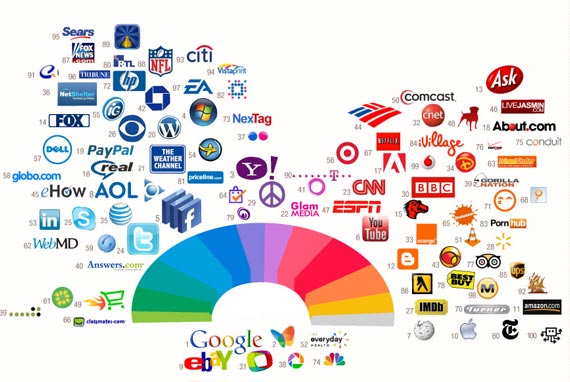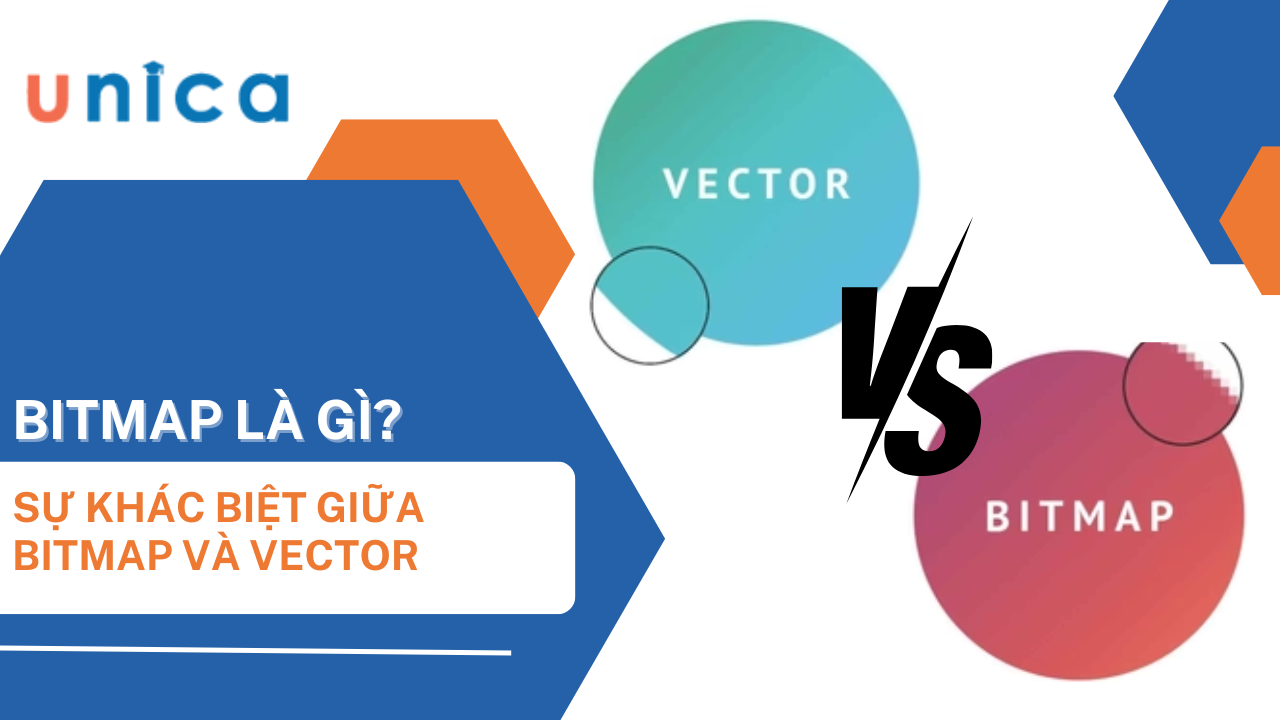Hiện nay có rất nhiều phần mềm có thể hỗ trợ bạn trong việc thiết kế lịch nhưng Canva vẫn là phần mềm được ưa chuộng hơn cả. Canva cung cấp đa dạng rất nhiều loại template cho bạn thoả sức sáng tạo nên những mẫu lịch đẹp mắt và ấn tượng nhất. Để giúp bạn tạo nên được những thiết kế lịch bằng Canva đơn giản, ấn tượng và hoàn toàn miễn phí, sau đây chúng tôi sẽ chia sẻ với bạn.
Tại sao nên sử dụng Canva để thiết kế lịch?
Không phải ngẫu nhiên mà phần mềm thiết kế lịch trên Canva lại được đánh giá cao và được đông đảo mọi người lựa chọn như vậy. Sở dĩ Canva được đông đảo mọi người ưa chuộng là vì những lý do sau:
Đặc điểm và lợi ích của việc thiết kế lịch bằng Canva
- Dễ sử dụng: Canva dễ sử dụng, phù hợp với cả những người không có kỹ năng chuyên sâu về đồ họa. Giao diện Canva thân thiện giúp bạn dễ dàng tạo ra những thiết kế lịch độc đáo và chuyên nghiệp.
- Công cụ chỉnh sửa linh hoạt: Canva cung cấp các công cụ chỉnh sửa để bạn tùy chỉnh lịch một cách đơn giản và nhanh chóng nhất. Với Canva bạn có thể thay đổi màu sắc, phông chữ, kích thước, vị trí,.... giúp cuốn lịch của bạn trở nên ấn tượng hơn.
- Tiết kiệm thời gian và tiền bạc: Sử dụng Canva thiết kế lịch giúp bạn tiết kiệm thời gian so với việc tạo lịch từ đầu bằng các công cụ đồ họa phức tạp. Với Canva bạn cũng không cần phải thuê hoặc mua phần mềm đồ họa đắt tiền. Canva cung cấp phiên bản miễn phí và các tùy chọn trả phí để bạn có thể chọn dựa trên nhu cầu của mình.
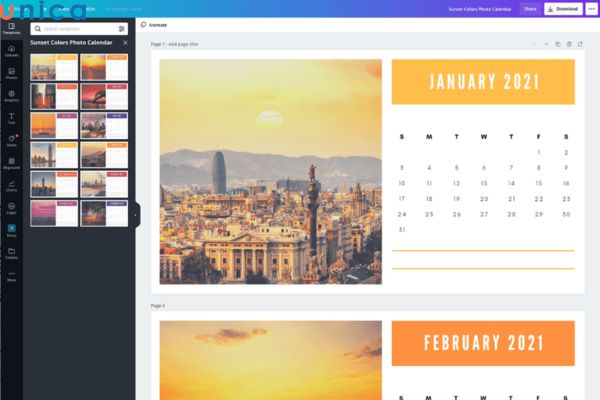
Sử dụng Canva giúp bạn tạo nên những thiết kế lịch ấn tượng nhất
>>> Tất cả đều có trong cuốn sách "THÀNH THẠO CANVA TRONG 21 NGÀY"


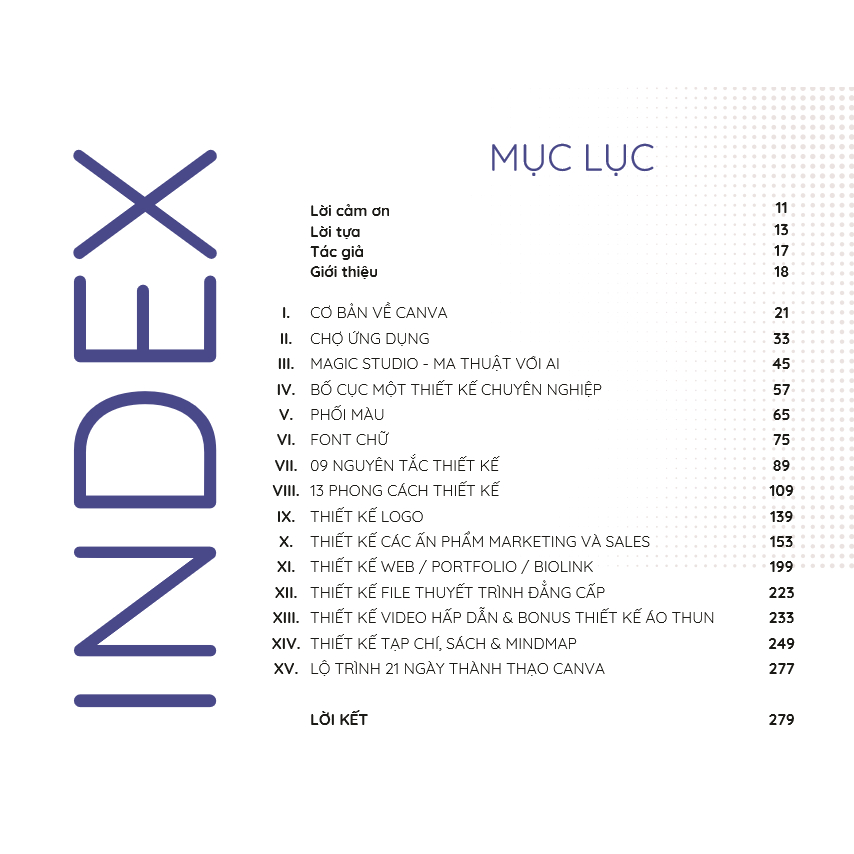

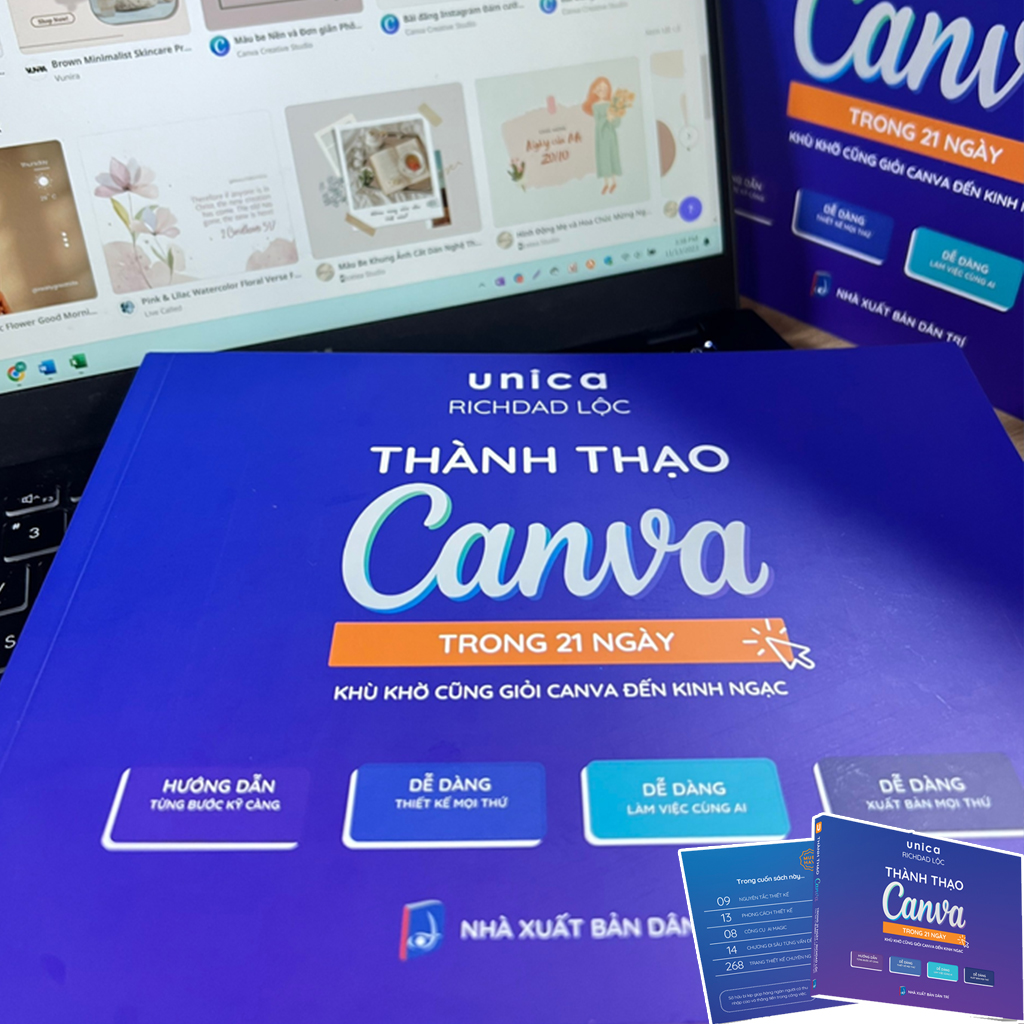
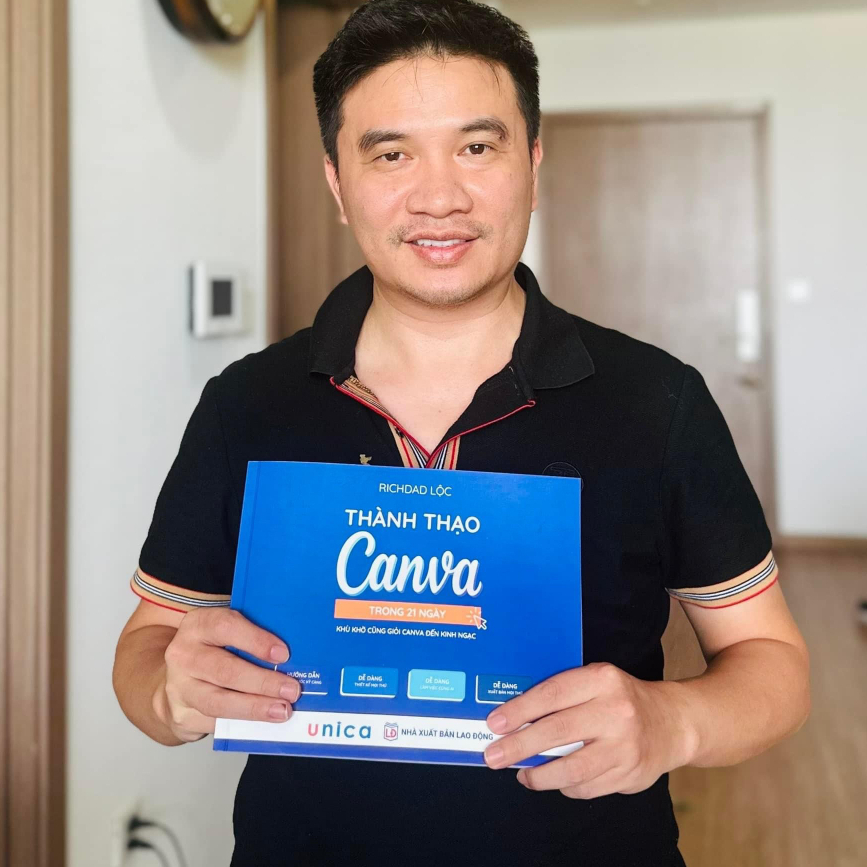
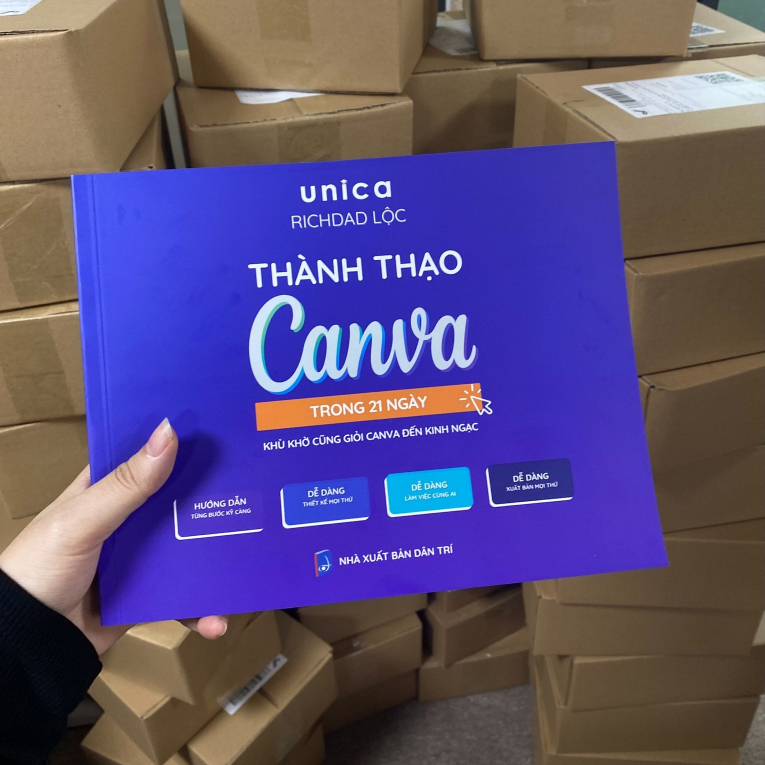
Các tính năng hữu ích trong Canva cho việc thiết kế lịch
Canva cung cấp nhiều tính năng hữu ích cho việc thiết kế lịch, tiêu biểu như một số tính năng sau:
- Mẫu lịch sẵn có: Canva cung cấp một bộ sưu tập các mẫu lịch sẵn có, từ lịch hàng ngày, lịch tháng, lịch tuần đến lịch năm. Bạn có thể chọn một mẫu phù hợp và tùy chỉnh theo ý muốn.
- Công cụ chỉnh sửa đa dạng: Canva cung cấp các công cụ chỉnh sửa linh hoạt. Với canva bạn có thể tạo ra một thiết kế độc đáo và tùy chỉnh theo phong cách của riêng bạn.
- Thư viện hình ảnh và biểu đồ: Canva cung cấp một thư viện lớn hình ảnh và biểu đồ để bạn thêm vào lịch. Bạn có thể tìm kiếm hình ảnh miễn phí có sẵn trên canva hoặc tải lên các hình ảnh của riêng bạn. Các biểu đồ có sẵn giúp bạn hiển thị dữ liệu số liệu một cách trực quan trên lịch.
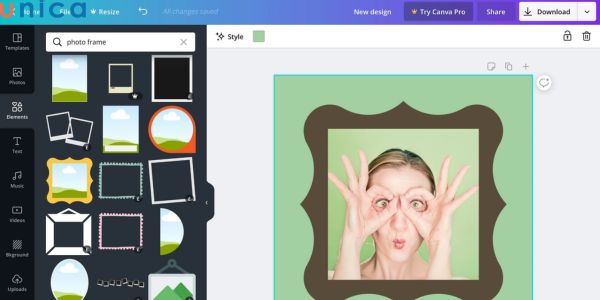
Canva cung cấp một thư viện lớn hình ảnh và biểu đồ để bạn thêm vào lịch
- Công cụ văn bản: Canva cho phép bạn thêm và tùy chỉnh văn bản trên lịch. Bạn có thể chọn từ các mẫu văn bản sẵn có hoặc tự tạo văn bản tùy chỉnh. Canva cung cấp các tùy chọn phông chữ, kích thước và màu sắc để tạo ra hiệu ứng văn bản thú vị.
- Phần mở rộng và tích hợp: Canva tích hợp với các phần mở rộng như Unsplash và Pixabay để bạn dễ dàng tìm kiếm hình ảnh miễn phí. Ngoài ra bạn cũng có thể tích hợp với các dịch vụ lưu trữ ảnh trực tuyến như: Dropbox và Google Drive để truy cập vào hình ảnh của mình.
- Chia sẻ và in ấn dễ dàng: Canva cho phép bạn chia sẻ lịch qua email, liên kết trực tuyến hoặc chia sẻ trên mạng xã hội. Bạn cũng có thể tải xuống lịch dưới dạng file hình ảnh hoặc in ấn để sử dụng trong thực tế.
Không chỉ với thiết kế lịch, những tiện ích này còn dành cho cả những người đang muốn thiết kế logo canva cũng như các loại thiết kế khác.
Cách thiết kế lịch bằng Canva
Canva là phần mềm thiết kế lịch đơn giản, dễ dàng mà kể cả người mới, chưa có kỹ năng thiết kế cũng đều có thể thiết kế được. Sau đây là hướng dẫn chi tiết cách thiết kế lịch bằng Canva nhanh chóng, đơn giản cho bạn tham khảo.
Bước 1: Chuẩn bị và tìm hiểu về nhu cầu thiết kế
Trước khi bắt tay vào thiết kế, việc đầu tiên bạn cần làm đó chính là chuẩn bị và tìm hiểu xem nhu cầu thiết kế của mình là gì, bạn muốn thiết kế lịch tháng, tuần, năm hay lịch để bàn, lịch cầm tay,... Việc chuẩn bị này sẽ giúp bạn định hình rõ hơn về kích thích cũng như bố cục và phong cách thiết kế. Từ đó tạo nên được những thiết kế lịch vừa ấn tượng, vừa có tính ứng dụng cao.
Bước 2: Truy cập và sử dụng Canva
Sau khi đã chuẩn bị và biết rõ được nhu cầu của mình là gì, tiếp theo bạn sẽ bắt tay vào thiết kế. Bước thiết kế đầu tiên đó là bạn truy cập vào trang chủ Canva, sau đó đăng nhập. Canva có 2 hình thức đăng nhập là Facebook và Google, bạn lựa chọn hình thức đăng nhập mà mình muốn.
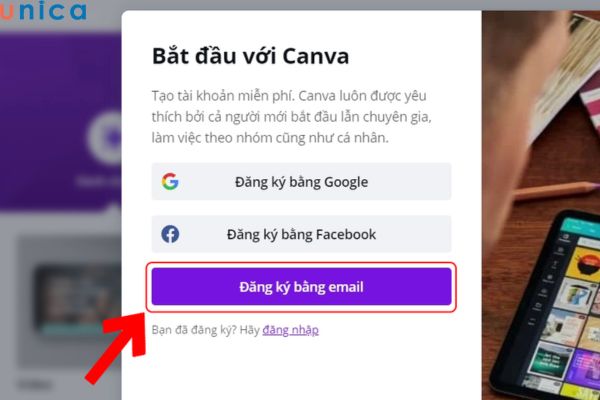
Đăng nhập vào tài khoản Canva để bắt đầu thiết kế
Sau khi đã đăng nhập thành công, tại thanh công cụ tìm kiếm bạn gõ từ khoá "Calendar", hệ thống sẽ cho ra các mẫu để cho bạn lựa chọn. Nếu không muốn sử dụng các mẫu có sẵn thì bạn chọn "Tạo thiết kế" rồi tự thiết kế riêng cho mình một lịch.
Bước 3: Chọn mẫu lịch và tùy chỉnh theo sở thích
Bước tiếp theo trong quá trình thiết kế lịch bằng Canva đó là bạn chọn mẫu lịch cho mình . Canva có kho tàng lịch đa dạng, bạn có thể thoải mái lựa chọn mẫu mà mình thích, tuy nhiên cần lưu ý là với một số mẫu có hình vương miện thì sau khi thiết kế xong sẽ phải trả phí mới lưu được về máy. Nếu không muốn mất công thiết kế xong lại không lưu được thì hãy chọn những mẫu không có hình vương miện nhé. Sau khi chọn được mẫu bạn ấn vào rồi chọn "Sử dụng mẫu này" rồi bắt đầu tuỳ chỉnh theo sở thích của mình.
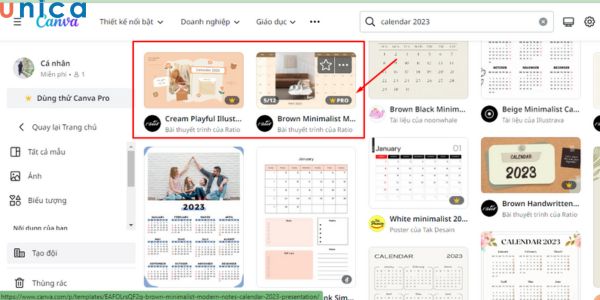
Mẫu thiết kế biểu tượng vương miện sẽ phải trả phí dùng
Bước 4: Thêm nội dung và chỉnh sửa lịch
Sau khi đã chọn mẫu thiết kế, bạn thoả sức chỉnh sửa lịch theo mong muốn của mình, có thể thêm văn bản, chỉnh sửa text, thêm hình ảnh, sticker hoặc đổi màu, tạo hiệu ứng cho lịch. Bước thêm nội dung và chỉnh sửa bổ sung sẽ giúp lịch của bạn trở nên ấn tượng hơn và mang dấu ấn cá nhân riêng. Sau khi xong sơ bộ lịch, bạn hãy thu nhỏ và kiểm tra xem có lỗi nào không nhé.
Với phần chữ, nếu bạn không muốn dùng font có sẵn trên trên ứng dụng thì có thể tải font chữ lên canva. Font chữ riêng sẽ đem lại những mẫu thiết kế đẹp và độc đáo, mang đậm dấu ấn cá nhân.
Bước 5: Tải xuống và in lịch
Cuối cùng đó là bước tải lịch về và in ra để sử dụng. Sau khi đã thiết kế lịch bằng Canva hoàn tất bạn nhấp vào "Chia sẻ" để tải lịch về máy. Khi lịch sẽ có các tuỳ chọn để bạn chọn, sau đó tải về. Để in lịch ra để sử dụng thì bạn chọn PDF Print.
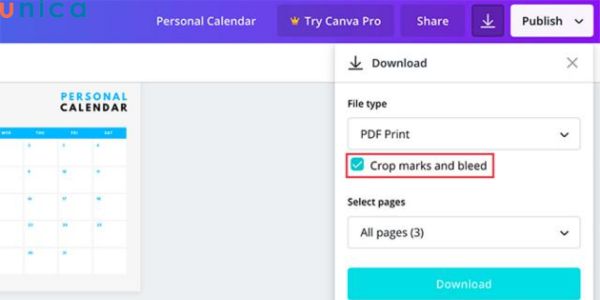
Tải xuống và in lịch ra để sử dụng
Gợi ý và lưu ý khi thiết kế lịch bằng Canva
Mặc dù trên Canva đã có sẵn mẫu giúp việc thiết kế lịch của bạn trở nên đơn giản hơn. Tuy nhiên để tạo nên được những thiết kế lịch đẹp nhất thì bạn cũng cần phải chú ý một số vấn đề sau:
Lựa chọn mẫu lịch phù hợp với mục đích sử dụng
Khi thiết kế lịch việc chọn mẫu theo sở thích cá nhân thôi là chưa đủ mà còn cần phải phù hợp với mục đích sử dụng. Nếu bạn muốn tạo một lịch để ghi chú các sự kiện, công việc hàng ngày, ghi chú quan trọng thì bạn nên chọn mẫu lịch hàng ngày. Còn nếu bạn muốn tạo lịch để theo dõi các sự kiện, lịch làm việc hoặc kế hoạch cho mỗi tháng thì mẫu lịch tháng sẽ là một lựa chọn tốt cho bạn. Việc chọn mẫu lịch thiết kế theo mục đích sẽ giúp bạn tạo nên được những thiết kế lịch mang tính ứng dụng cao hơn.
Tạo sự cân đối giữa hình ảnh và nội dung trên lịch
Bên cạnh việc lựa chọn mẫu lịch phù hợp, khi thiết kế lịch bằng Canva bạn nhất định phải chú ý tạo sự cân đối giữa hình ảnh và nội dung trên lịch. Điều này sẽ giúp lịch của bạn trở nên chuyên nghiệp hơn. Một số nguyên tắc tạo sự cân đối giữa hình ảnh và nội dung trên lịch đó là:
- Lựa chọn hình ảnh có liên quan đến chủ đề của lịch và phù hợp với nội dung chính của trang lịch. Hình ảnh nên có độ phân giải cao và rõ ràng để tránh hiện tượng mờ hay nhoè.
- Hình ảnh không được chiếm quá nhiều không gian và không che mất đi nội dung.
- Tạo ra được sự liên kết giữa hình ảnh và nội dung, sử dụng không gian trống để tạo nên tổng thể cân đối giúp người xem tập trung vào từng phần trên trang lịch.
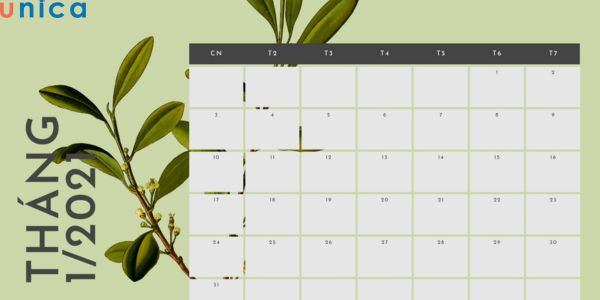
Thiết kế lịch bằng Canva cần phải đảm bảo tính cân đối
Đảm bảo tính chuyên nghiệp và thẩm mỹ của lịch thiết kế
Khi thiết kế lịch bằng Canva bạn cần phải đảm bảo tính chuyên nghiệp và thẩm mỹ. Để đảm bảo điều này, bạn cần chú ý một vài điều sau:
- Lựa chọn giao diện lịch phù hợp với mục đích sử dụng của lịch, đảm bảo có màu sắc, phông chữ và bố cục hài hòa, mang lại cảm giác chuyên nghiệp và dễ đọc.
- Chọn phông chữ phù hợp với nội dung và tạo sự đồng nhất trong toàn bộ lịch, tránh sử dụng quá nhiều kiểu phông chữ khác nhau.
- Đảm bảo rằng các yếu tố gồm: ngày, tháng, tuần và nội dung sự kiện,... được sắp xếp một cách cân đối, không quá chật chội để đảm bảo tính dễ nhìn.
Lưu và chia sẻ lịch thiết kế từ Canva
Sau khi đã thiết kế xong được một tờ lịch ưng ý và đảm bảo đúng theo quy tắc đã chia sẻ ở trên, cuối cùng là bạn lưu về máy, nếu muốn có thể chia sẻ thiết kế lịch từ Canva sang những nền tảng khác. Cụ thể như sau:
Lưu trữ lịch trên Canva và quản lý dự án
Tất cả các bản thiết kế trên Canva đều được tự động lưu trữ nên bạn không lo bị mất, bạn chỉ cần đăng nhập vào đúng tài khoản của mình có thể xem lại bất cứ lúc nào. Để xem lại lịch thiết kế trên Canva, bạn vào phần quản lý dự án là có thể xem dễ dàng.
Chia sẻ lịch với người khác qua Canva
Ngoài việc lưu và tải lịch về máy dễ dàng, việc sử dụng Canva thiết kế lịch còn giúp bạn dễ dàng chia sẻ thiết kế sang nhiều nền tàng khác như: Facebook, Instagram, Tiktok, Linkedin,... Điều này giúp bản thiết kế của bạn tiếp cận được nhiều người hơn, được nhiều người biết đến hơn.
> Xem thêm: Tạo chữ ký email trong canva
Một số mẫu thiết kế lịch bằng Canva đẹp
Để có thêm ý tưởng thiết kê lịch bằng Canva đẹp và ấn tượng nhất, bạn có thể tham khảo một số mẫu sau:
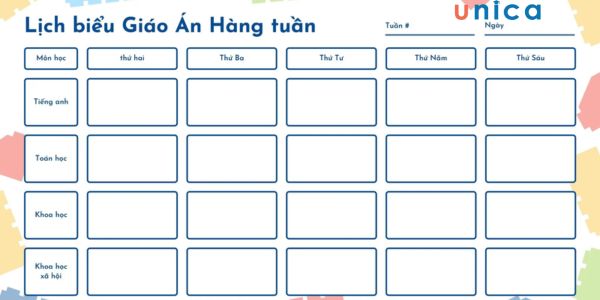
Lịch biểu giáo án cho giáo viên

Mẫu lịch thiết kế bằng Canva tháng 12 để bàn
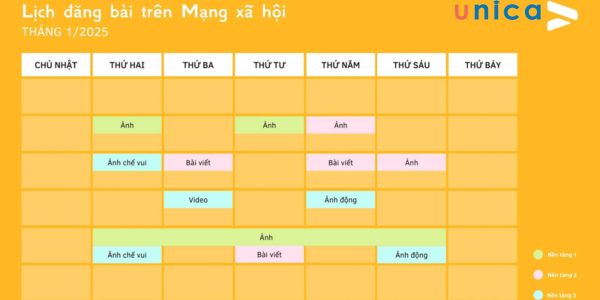
Lịch đăng bài mạng xã hội

Mẫu lịch thiết kế thông thường màu hồng nhẹ nhàng
Kết luận
Bài viết là toàn bộ thông tin chia sẻ hướng dẫn bạn cách thiết kế lịch bằng Canva nhanh chóng và đơn giản nhất. Mong rằng với những chia sẻ này, bạn có thể tự tạo được cho mình những mẫu thiết kế đẹp và ấn tượng nhất. Nếu muốn học thêm các kỹ năng thiết kế trên Canva hãy tham gia khóa học thiết kế Canva online trên Unica nhé. Chúc các bạn thành công nhé.